注册表常用的修改项
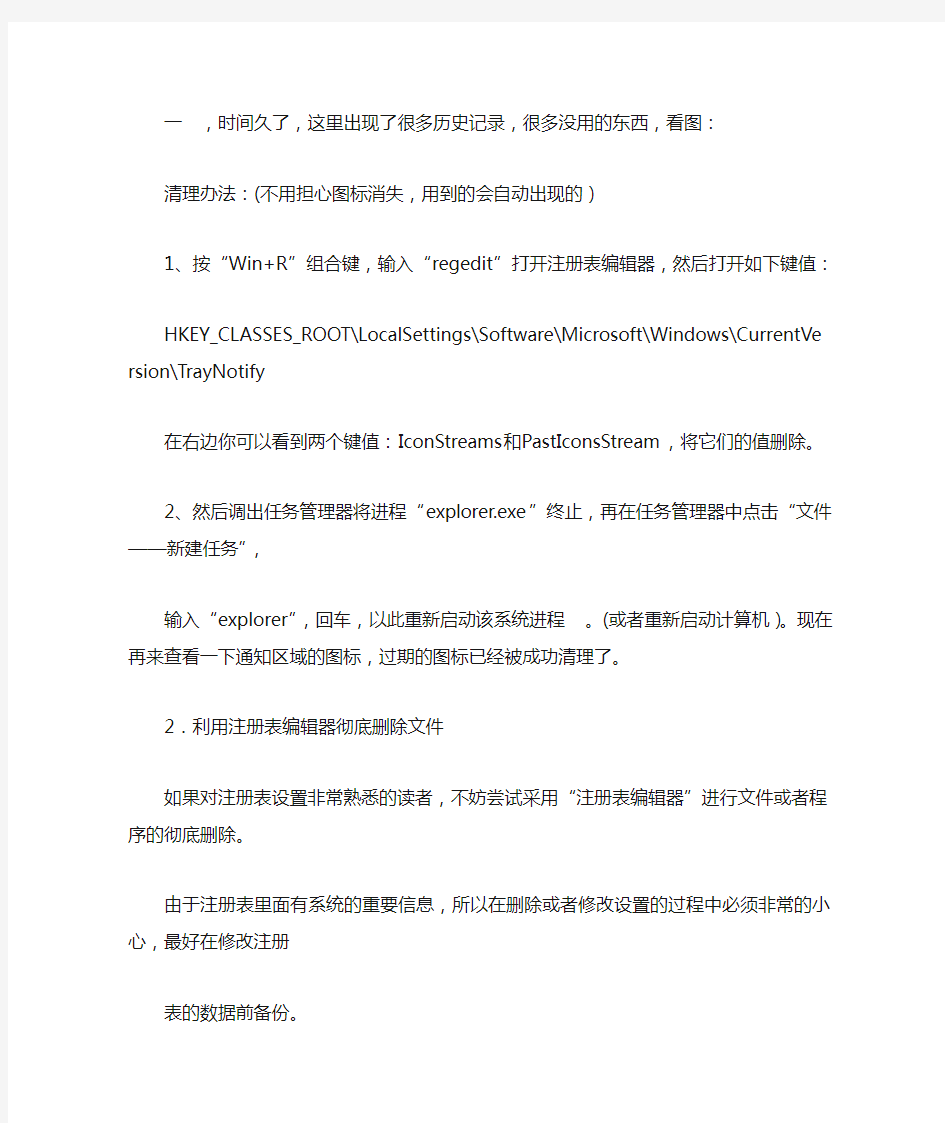

一,时间久了,这里出现了很多历史记录,很多没用的东西,看图:
清理办法:(不用担心图标消失,用到的会自动出现的)
1、按“Win+R”组合键,输入“regedit”打开注册表编辑器,然后打开如下键值:
HKEY_CLASSES_ROOT\LocalSettings\Software\Microsoft\ Windows\CurrentVersion\TrayNotify
在右边你可以看到两个键值:IconStreams和PastIconsStream,将它们的值删除。
2、然后调出任务管理器将进程“explorer.exe”终止,再在任务管理器中点击“文件——新建任务”,
输入“explorer”,回车,以此重新启动该系统进程。(或者重新启动计算机)。现在再来查看一下通知区域的图标,过期的图标已经被成功清理了。
2.利用注册表编辑器彻底删除文件
如果对注册表设置非常熟悉的读者,不妨尝试采用“注册表编辑器”进行文件或者程序的彻底删除。
由于注册表里面有系统的重要信息,所以在删除或者修改设置的过程中必须非常的小心,最好在修改注册
表的数据前备份。
下面是具体的操作:
(1 )首先打开注册表编辑器,单击“开始”→“运行”
命令,在出现的“运行”对话框中输入命令“r e g e d i t ”,如图
2 - 2 8 所示。
(2 ) 单击“确定”按钮,进入“注册表编辑器”对话框,打开软件信息的选项键:
“H K E Y _ C U R R E N T _ U S E R \ S o f t w a r e \ ”,如图2 - 2 9 所示。
(3 )选择需要删除的文件或者程序,鼠标右键单击菜单,在出现的菜单
中选择“删除”命令即可,这时系统会弹出提醒“确认项删除”对话框,单击“是”
按钮即可完成操作,如图2-30 所示。(删除将包括该文件夹下的所有子项,所以
选择时要十分小心)
直接用键盘上的Delete 键;
鼠标右击该文件快捷菜单选择“删除”;
用鼠标左键直接将文件拖到回收站中;
如果你想直接删除某文件而不进入回收站的话,可以按住Shift 键执行,请务必确认彻底删除,因
为这样删除的文件是无法恢复的!
3.2.1 系统的速度的修改
一、加快预读能力改善开机速度
从Windows 98 到Windows XP 明显发现进入系统的时间越来越长,而在预读设定可提高系统速度,
加快开机速度,进一步善用 CPU 的效率。
操作步骤如下:
(1 )在“运行”对话框中输入“R e g e d i t ”命令,
进入“注册表编辑”对话框。
(2 )打开H K E Y _ L O C A L _ M A C H I N E \ S Y S T E M \ C u r r e n t C o n t r o l S e t \ C o n t r o l \ S e s s i o n
Manager\Memory Management\PrefetchParameters 子键。(3 )在右边窗口查找名为“E n a b l e P r e f e t c h e r ”的D W O R D 值并进行修改。双击“EnablePrefetcher”,在出现“编辑DWORD 值”对话框中,将“EnablePrefetcher”的DWORD 值
的数据更改为5 ,如图3-8 所示。如使用主频1GB 以上的CPU,建议将数值数据更改为4 或5 ,而系统
的默认值为3 。
(4 )重启计算机,开机速度明显加快了。
二、加快关机速度
当Windows XP 用了一段时间之后,开机速度比以前慢了很多,经常要一分钟左右才可以关机。这
时可以修改几个注册表键值,可以大大减少W i n d o w s 关闭所用的时间。
操作步骤如下:
(1)打开 HKEY_CURRENT_USER\Control Panel \ Desktop 子键。
(2)右边窗口查找名为“WaitToKillAppTimeout”的子符
串值,将“WaitToKillAppTime out”
的值改为4000,系统的默认值为20000,如图3-9 所示。(3)然后再打开
HKEY_LOCAL_MACHINE\System\CurrentControlSet\Control 子键。
(4 )在右边窗口查找名为“W a i t T o K i l l S e v i c e T i m e o u t ”的子符串值,将“WaitToKillServiceTimeout”的值改为4000,系统的默认值也是20000。
( 5 )重启计算机。
三、缩短应用程序出错时等待响应的时间
在Windows XP 操作系统中,有时应用程序会自动失去响应,而用户想关闭这个应用程序计算机也没
有响应,而“Ctrl + Alt + Delete”组合键进入“Windows 任务管理器”对话框后,在“应用程序”
的对话框一项会找到该程序的状态是“停止响应”。这时用户可以在“W i n d o w s 任务管理器”中强行关
闭该程序,或者等待一段时间让系统结束它的工作,而等待的时间可以在注册表中修改而变得更快。
操作步骤如下:
(1)打开 HKEY_CURRENT_USER\Control Panel\Desktop 子键。
(2 )在右侧的窗口查找串值名为“H u n g A p p T i m e o u t”的子符串值,默认值为5 0 0 0 ,1 为最小,
可以设置为可以接受的值,例如3 0 0 0 ,如图3 - 1 0 所示。
(3 )重启计算机,当出现应用程序出错时,会发现等待响应的时间就会缩短。
“HungAppTimeout”值表示系统要求用户手工结束被挂起任务的时间极限,减小该值可以缩短应用程
序出错时试图等待响应的时间,调整该键值时应当注意:如果在你的系统上,某些软件的运行速度本来
就很慢,例如打开Photoshop之类的图像软件。如果键值设置得太小可能使Windows XP误认为正在运行
的软件已经被挂起。如果出现这种情况,可以逐步增加“HungAppTimeout”值,直到Windows XP不再把
正在运行的软件误认为“停止响应”。
二、去除快捷方式的小箭头
在桌面上每个快捷方式都有一个小箭头,看上去给人一种不太舒服的感觉,怎样去掉这个小箭头呢?
操作步骤如下:
(1)打开HKEY_CLASSES_ROOT \ Lnkfile 子键。
(2)在右侧的窗口查找串值名为“IsShortcut”子符串值, 并将它删除,如图3-16 所示。
(3 )重新启动计算机,发现快捷方式的箭头不见了,如图
3 - 1 7 所示删除前和删除后的效果。
三、去除快捷方式的字样
每当创建一个应用程序的快捷方式后,这个快捷方式都会带有“快捷方式”字样,如果在桌面上多
几个这样快捷方式,有时会混淆而且也不美观,在注册表修改就可以删除“快捷方式”这几个字样。
操作步骤如下:
(1)打开
HKEY_USERS\S-1-5-21-602162358-1202660629-839522115-1003\Software\
Microsoft\Windows\ CurrentVerion \Explorer 子键。(2)在右侧的窗口中,把二进制数值“link”的数值数据改为“00 00 00 00 ”,然后单击“确
定”按钮即可,如图3 - 1 8 所示。
图3
三、加快宽带的速度
随着宽带的普及,越来越多的用户追求宽带的快感。想不想使它变得更快呢?动动手修改你的注册表吧!
操作步骤如下:
(1)打开
HKEY_LOCAL_MACHINE\SYSTEM\CurrentControlSet\Service s\Tcpip\
Parameters 子键。
(2)在右边窗口找出“DefaultTTL”、“EnablePMTUBHDetect”、“EnablePMTUDiscovery”“GlobalMaxTcpWindowSize”、“SackOpts”、“TcpWindowSize”和“Tcp1323Opts”七个DWORD
值,并且修改它们的数值数,而修改的数值都以1 6 进制数为标准。
(3)如果是通过局域网方式连接Internet 的网络配置参数如下:
“D e f a u l t T T L ”数值修改为“4 0 ”,如图3 - 3 6 所示;
“E n a b l e P M T U B H D e t e c t ”数值修改为“0 ”(原值“1”);
“E n a b l e P M T U D i s c o v e r y ”数值修改为“1 ”;
“GlobalMaxTcpWindowSize ”数值修改为“3ebc0 ”;
“S a c k O p t s ”数值修改为“1 ”;
“T c p W i n d o w S i z e ”数值修改为“3 e b c 0 ”;“T c p 1 3 2 3 O p t s ”数值修改为“1 ”。
(4)如果是通过PPPOE 拔号方式连接Internet 的网络配置参数如下:
“D e f a u l t T T L ”数值修改为“4 0 ”;
“E n a b l e P M T U B H D e t e c t ”数值修改为“0 ”;“E n a b l e P M T U D i s c o v e r y ”数值修改为“1 ”;
“GlobalMaxTcpWindowSize ”数值修改为“3e640 ”;
“S a c k O p t s ”数值修改为“1 ”;
“T c p W i n d o w S i z e ”数值修改为“3 e 6 4 0 ”;“T c p 1 3 2 3 O p t s ”数值修改为“1 ”。
(5 )重启计算机,是否发现上网的速度加快了。
四、设置网络连接超时时间
(1 )打H K E Y _ L O C A L _ M A C H I N E \ S O F T W -
ARE\Microsoft\WindowsNT\CurrentVersion\
Winlogon 子键。
(2 )在右边窗口新建D W O R D 值“S l o w L i - nkTimeOut”,数值设为需要的超时时间,例如2000,
单位为m s ,如图3 - 3 7 所示。
(3)重启计算机。
一、吓走讨厌的外来者
每个用户都不想别人乱搞自己的计算机,特别那些不太懂计算机而又不正确操作的人。有什么办法吓
走他们呢?可以在外来者登录之前修改注册表设置一个警
告的信息框。
操作步骤如下:
(1 )打开HKEY_LOCAL_MACHINE\
Software\Microsoft\Windows\CurrentVersion\
policies\system子键。
(2)在右面的窗口中修改字符串值“legalnoticecaption”的数值数据,写上“警告”、“严重警
告”等吓人的字眼,如图3 - 5 4 所示。
(3)在右面的窗口中修改字符串值“legalnoticecatext”的数值数据,例如输入“计算机已中毒,
请立即关机”等字眼,如图3 - 5 5 所示。
(4 )重启计算机,在登录W i n d o w s X P 之前就会弹出一个“严重警告”的信息框。
注意::“legalnoticecaption”的数值数据是信息框的标题,“legalnoticecatext”的数值数据是信息框的内容。
七、隐藏我的电脑中的驱动器
用户常把比较私人的东西放在一个文件夹里隐藏起来,但这样也不安全,有没有更好的办法把它隐藏
呢?如果把C 盘隐藏起来应该在注册表中如何修改呢?
操作步骤如下:
(1)打开
HKEY_CURRENT_USER\Software\Microsoft\Windows\Curren tVersion\Policies\
Explorer 子键。
(2 )在右边的窗口中新建一个D W O R D 值“N o D r i v e s ”,并将其值设为“4 ”,如图3 - 6 8 所示,
这样就可以隐藏“我的电脑”中的C 盘。如果要隐藏A 盘,则“N o D r i v e s ”值为“1 ”,B 盘的
“N o D r i v e s ”值为“2 ”,D 盘的“N o D r i v e s ”值为“8 ”,E 盘的“N o D r i v e s ”值为“1 0 ”(1 6
进制,即是10 进制的16),如此类推,后面的盘的数值是前面盘数值的2 倍,隐藏所有盘“NoDrives ”
值为“F F F F F F F F ”。
(3 )重启计算机,发现C 盘已经隐藏了,如图3 - 6 9 所示。
总结:
注册表的功能非常强大,前面只是对注册表的一些常见的功能进行设置,由于注册表的修改会对系统造
成非常大的影响,所以用户在修改注册表数据的过程中,最好对注册表备份,以防由于错误修改而造成不必
要的损失。另外必须对注册表的DWORD 键值功能有深刻的了解才能进行注册表的修改,否则建议不修改注
册表的默认设置。
常用的注册表项目编辑
二、桌面外观的修改实例 1.全面定制“开始”菜单中的图标(适用范围:Windows 9x/Me/NT/2000/XP) “开始”菜单是用户最常使用的,它里面有“程序”、“文档”、“设置”、“搜索”、“帮助”、“运行”和“关机”等几项图标,我们可以通过修改注册表来加以改变。 首先运行注册表编辑器,进入到注册表项HKEY_LOCAL_MACHINE\Software\Microsoft\Windows\CurrentVersion\ Explorer\Shell Icons。如果该注册表项不存在,则创建它。 在该注册表项下创建如下表中罗列的字符串类型的值项,并且修改它们的值为新的图标。(如图表) 重新启动计算机,“开始”菜单中的图标就全部换成了新的图标。 提示:图标可以直接使用可执行文件中的图标。例如“explorer.exe,3”,表示使用explorer.exe文件中的第4个图标。 2.增加和删除“开始”菜单中的项目 一般情况下,“开始”菜单中有“程序”、“文档”、“设置”、“搜索”、“帮助”、“运行”和“关机”这几项。通过修改注册表,我们可以将一些不常用的项
从“开始”菜单中删除。如果有特殊的目的,例如网吧中的计算机可能不想让使用者使用“开始”菜单中的“控制面板”来随意改变计算机的设置,也可以使用此方法。 下表中的值项,都位于注册表项HKEY_CURRENT_USER\Software\Microsoft\Windows\ CurrentVersion\Policies\Explorer中。(如图表) 3.增加和删除桌面的固定项目(适用范围:Windows 9x/Me/NT/2000/XP)一般情况下,桌面上都有“我的电脑”、“网上邻居”、“回收站”、“我的文档”等。通过修改注册表,我们可以不让这些项目显示在桌面上。这对于不希望使用者胡乱操作的场合是有用处的。例如对于网吧中的计算机,就可以将全部的桌面项目隐藏起来,以防止使用者通过“我的电脑”
注册表键值大全
注册表键值大全 使系统没有“运行”选项 HKEY_CURRENT_USER\Software\Microsoft\Windows\CurrentVersion\Policies\Explorer\NoRu n 让操作系统无“关闭系统”选项 HKEY_CURRENT_USER\Software\Microsoft\Windows\CurrentVersion\Policies\Explorer\NoCl ose 让操作系统无“注销”选项 HKEY_CURRENT_USER\Software\Microsoft\Windows\CurrentVersion\Policies\Explorer\NoLo gOff 让操作系统无逻辑驱动器C HKEY_CURRENT_USER\Software\Microsoft\Windows\CurrentVersion\Policies\Explorer\NoDr ives 让操作系统无法切换至传统DOS的实模式下 HKEY_CURRENT_USER\Software\Microsoft\Windows\CurrentVersion\Policies\WinOldApp\N oRealMode 让系统登录时显示一个登录窗口,以下是写入启动弹出对话框标题 HKEY_LOCAL_MACHINE\Software\Microsoft\Windows\CurrentVersion\Winlogon\Legal Noti ceCaption 写入启动弹出对话框内容 HKEY_LOCAL_MACHINE\Software\Microsoft\Windows\CurrentVersion\Winlogon\Legal Noti ceText 二、对IE 相关注册表项值项的修改 设置浏览器默认主页 HKEY_CURRENT_USER\Software\Microsoft\Internet Explorer\Main\Start Page HKEY_CURRENT_USER\Software\Microsoft\Internet Explorer\Main\First Home Page
利用注册表解决一些常见问题
1、问:IE浏览器的首页地址被修改,怎么办? 答:选择“开始-> 运行-> regedit”,进入注册表,来到:HKEY_CURRENT_USER\Software\Microsoft\Internet Explorer\Main,在此项右栏找到Start Page的键值,这里面的值就是存放的IE浏览器的默认主页,如果你想改回来,把上面的相应代码改为: (" HKEY_CURRENT_USER \Software\Microsoft\Internet Explorer\Main\Start Page", "https://www.360docs.net/doc/f66942319.html,"); 就可以实现打开IE是新疆石油学院主页了;当然你也可以不用动注册表,直接打开IE 修改Internet选项中的主页更方便些。 2、问:IE主页设置中三个按钮变灰了,不能修改,怎么办? 答:选择“开始-> 运行-> regedit”,进入注册表,来到:HKEY_CURRENT_USER\Software\Policies\Microsoft\ Internet Explorer\ControlPanel,在此项右栏找到”HomePage”主键,删除 HomePage的“1”键值,即可以恢复IE主页设置的三个按钮。 3、问:Internet选项被屏蔽了,怎么办? 答:选择“开始 -> 运行 -> regedit”,进入注册表,来到: “HKEY_CURRENT_USER\Software\Microsoft\Windows\CurrentVersion\Policies\Explorer”,在此项右栏找到一个二进制值“NoFolderOptions”,并设值为“00 00 00 00”。 4、问:IE的标题栏中被修改,怎么办? 答:有两个地方要修改,选择“开始 -> 运行 -> regedit”,进入注册表,来到: HKEY_LOCAL_MACHINE\Software\Microsoft\InternetExplore\Main\,在此项右栏找到“Window Title”主键,将其键值修改, HKEY_CURRENT_USER\Software\Microsoft \InternetExplore\Main\,在此项右栏找到“Window Title”主键,将其键值修改。这两个键值都可修改为您要的标题,例如:Microsoft Internet Explorer 或 https://www.360docs.net/doc/f66942319.html,.
命令编写注册表文件修改注册表项
命令编写注册表文件修改注册表项 2009年03月29日星期日 13:28 命令编写注册表文件修改注册表项 1、何谓REG文件 REG文件实际上是一种注册表脚本文件,双击REG文件即可将其中的数据导入到注册表中。利用REG文件我们可以直接对注册表进行任何修改操作,它对注册表的操作可以不受注册表编辑器被禁用的限制,因此功能更为强大、灵活,另外,由于REG文件可以用任何文本文件编辑工具(例如记事本)进行修改,因此通过它对注册表数据进行修改后,如果发生错误,还可以通过改回REG文件中的数据后再导入,从而实现恢复操作,因此它又较之直接用注册表编辑器修改更安全,所以熟练掌握REG文件的运用,有时可以起到事半功倍、意想不到的效果。 2、创建REG文件 REG文件的创建是非常简单的,可以通过任何一个文本文件编辑工具来实现。我们就以创建一个可以解除注册表禁用限制的REG文件restore.reg为例来介绍一下具体过程。 打开记事本,在记事本文件中输入以下内容: REGEDIT4 空一行 [HKEY_CURRENT_USER\Software\Microsoft\Windows\CurrentVersion\Policies\System]"DisableRegistryTools"=dword : 00000000 保存此文件,在打开的“另存为”对话框中选择好保存路径,再单击“保存类型”中的下拉箭头选择“所有文件”(一定要选择此步,不然保存后的文件会自动加上TXT的扩展名),然后在“文件名”中输入“restore.reg”后按“保存”按钮。以后你就可以通过双击这个 restore.reg来直接解除禁用注册表的限制。 3、对REG文件进行修改 我们在利用REG文件对注册表进行操作时,要操作的对象有两种:一种是对主键进行操作,一种是对主键下的键值项目进行操作。对主键的操作有添加、删除两种,而对键值项目的操作则分为添加、修改和删除三种。下面我们就一个一个来实现。 1、对主键的操作 (1)添加主键 要想利用REG文件在注册表中添加一个主键是非常方便的,只需要在文件体部分直接以“[ ]”的形式写上要添加的主键路径即可。 例如:在HKEY_LOCAL_MACHINE\Software主键下添加一个名称为“软件工作室”的主键,内容如下: REGEDIT4 空一行 [HKEY_LOCAL_MACHINE\Software\软件工作室] (2)删除主键 要用REG文件在注册表中删除一个主键,在文件体部分“[ ]”括起来的主键路径前面加上一个“-”符号即可,删除主键操作将会一并删除该主键下的所有子键及其键值项目,所以这是个比较危险的命令,使用要十分注意。例如要删除我们刚才添加的那个主键,内容如下:REGEDIT4 空一行 [-HKEY_LOCAL_MACHINE\Software\软件工作室]
怎样修改系统注册表
修改系统注册表(转载) 修改系统注册表(转载) Windows 98 注册表的应用 Windows 98注册表(Registry)是一个巨大的数据库,它包含了Windows 98 中软件和硬件的有关配置信息,是Windows 98 成功启动和正常使用不可缺少的初始化文件。一般情况下,普通用户无需与注册表打交道。但是运用本文所介绍的方法小心地使用注册表,却能给用户带来诸多方便。 1.确定文件的类型注册表中含有计算机中所有文件栏名与应用程序的关联记录,当不能确定某一文件类型时,可以请注册表帮忙。具体步骤为:(1)使用“开始”菜单的“运行”命令,启动Regedit 程序,打开注册表(Regedit 程序在Windows 目录下);(2)单击HKEY-CLASSES-ROOT 前面的加号,打开HKEY-CLASSES-ROOT 分支;(3)滚屏找到不认识的那个栏名,单击其文件夹图标,打开文件夹。同时,登记库右边的窗口将显示有关该文件的信息,主要是与之相关的程序,根据与之相关的程序我们可以确定文件的类型。 2.查看已安装的设备驱动程序在Windows 3.x中,我们可以用Notepad或Sysedit等编辑器打开SYSTEM.INI来查看已安装的设备驱动程序,但在Windows 98中尽管也有SYSTEM.INI 文件,但从该文件中我们只能查看到16 位的驱动程序。要了解32位的驱动程序安装情况,就必须利用注册表。打开注册表,查看下面这个子关键词窗口,可以获知计算机中已安装的设备驱动程序:
HKEY-LOCAL-MACHINE 3?在开始”菜单上创建控制面板”(Control Panel)文件夹(1)右键单击任务栏上的“开始”按钮,弹出快捷菜单。(2)单击“资源管理器”。(3)单击“文件”菜单的“新建文件夹”命令。(4)输入如下长文件名:Control Panel.21 EC2020-3AEA-1069-A2DD-08001B30309D 并回车。其中的串值来自于注册表中的一项,它告诉Windows 98,该项是一个特殊的“开始”菜单值,它在开始采单上显示“ControlPanel"。(5)关闭资源管理器”,再一次显示开始”菜单,发现“ControlPanel'文件夹已添加到其顶部,我们可以从中快捷地访问控制面板中的各项内容。 4.从快捷图标中删去小箭头为一个应用程序创建快捷方式后,其图标的左下方都有一个向上的箭头。我们可以通过修改注册表使这个小箭头消失。(1)运行Regedit,打开注册表;(2)滚屏找到“ HKEYCLASSES-ROO”关键词,选中“Inkfile和“Piffile的”“lsShortCu项;(3)打开菜单中的编辑”菜单,单击“删除”命令,将选中的项删除;(4)关闭注册表,重新启动Windows 98。你 会发现令人讨厌的小箭头已不复存在。 5.加速桌面下级菜单的显示我们打开“开始”菜单,指向“程序”项时,会发现其下级菜单显示有些“迟钝”。通过下面的修改可以加速其显示速度:(1)运行Regedit,打开注册表;(2)滚屏找到HKEY-CURRENT-USERPanel分支, 在右边窗口空白处单击鼠标右键,然后从弹出的快捷菜单中选择“新建” “串值”(String value),输入“ MenuShowDela”后回车,创建此键值;(3)在 “ MenuShowDelayt单击鼠标右键并选择修改”(Modify ),在键值数据(value
注册表修改大全
1、在开始/设置/屏幕里出现竖屏/横屏的手动调节菜单 HKLM\System\GD\Rotation\HideOrientationUI 键值从"1"改为"0" 2、垂直滚动条变粗点(避免误操作) HKEY_LOCAL_MACHINE\System\GWE cyHScr改为15 3、来电时,将显示屏朝下关断铃声 HKEY_LOCAL_MACHONE\Software\HTC\PHONE中,FaceDownMuteRing 的键值改为"1" 4. 关掉开机动画和声音 HKEY_LOCAL_MACHONE\Software\HTC\HTCAnimation中"StartupGif"和"StartupWav"两个键改成其它名字; [这个方法我感觉是只是不显示不美观,但仍有停留时间,我喜欢在设备配置的待机界面将微软和运营商的待机界面显示时间由30000改为10000] 5、关闭“短信已发送”的提示信息 HKEY_LOCAL_MACHINE/SOFTWARE/icrosoft/Inbox 底下新建一个叫做Settings的项然后增加名字为SMSNoSentMsg 的Dword值,值设定为1 [另一种方法:在系统配置的信息设置中,将SMS已发送提示由“启用”改为“禁用”]
6、内存卡改名 HKEY_LOCAL_MACHONE\system\storagemanager\profiles Folder值由“存储卡”改为英文名“Storage Card”,或相反 7、防止通话时屏幕自动关闭 HKLM\Drivers\BuiltIn\RIL\EnableFastDormantDisplayDuringCall 键值设为"0" HKCU\ControlPanel\Phone Sleep置为"0" [第一次起作用,后来装了其它的通话录音软件就不行了] 8、调整屏幕灵敏度 HKLM\Drivers\TouchPanel\PressureThreshold 键值改为"240"(十进制,缺省值为"39") 9、更改TouchFLO 3D首页和主页左右软键功能 [网上介绍的注册表修改太复杂了,完全可用“KeySwop 0.4.1 左右软键设置工具”的软件修改更为方便] 10、新接收短信唤醒 HKLM\Drivers\BuiltIn\RIL DisableSMSWakeUpEvent的键值缺省值为"1",改为"0";
怎么用注册表修改启动项
怎么用注册表修改启动项 所有RUN键: HKEY_CURRENT_USER\Software\Microsoft\Windows\CurrentVersion\Run HKEY_LOCAL_MACHINE\SOFTWARE\Microsoft\Windows\CurrentVersion\policies\ Explorer\Run HKEY_LOCAL_MACHINE\SOFTWARE\Microsoft\Windows\CurrentVersion\Run HKEY_LOCAL_MACHINE\SOFTWARE\Microsoft\Windows NT\CurrentVersion\Terminal Server\Install\Software\Microsoft\Windows\CurrentVersion\Run HKEY_USERS\.DEFAULT\Software\Microsoft\Windows\CurrentVersion\Run 两个SETUP键值: HKEY_USERS\.DEFAULT\Software\Microsoft\Windows\CurrentVersion\RUNONCE\ SETUP HKEY_CURRENT_USER\Software\Microsoft\Windows\CurrentVersion\RunONCE\S ETUP 所有RUNservicesOnce键 所有RUNservices键。 查找所有RUNONCE键. HKEY_LOCAL_MACHINE\SOFTWARE\Microsoft\Windows NT\CurrentVersion\Winlogon下的两个重要键值,很隐秘: SHELL=EXPLORER.EXE(后面可以跟上其他程序,会自启动。格式:EXPLORER.EXE *.EXE userinit=userinit.exe(格式:userinit=userinit.exe,*.exe,*.exe 可以跟很多程序,以逗号隔开) LOAD键: HKEY_LOCAL_MACHINE\SOFTWARE\Microsoft\Windows NT\CurrentVersion\Windows
注册表里修改你的右键菜单
鼠标的右键选单中有很多快捷命令,给日常操作带来了很大的方便。但是,系统不可能做到将所有的命令都集成到右键选单中,有时需要的命令根本就不存在,这就只能靠我们自己动手添加和删除进去了。下面就告诉大家几个添加快捷命令的方法: 1:如何去掉右键菜单中的内容 打开注册表(C:WindowsRegedit.exe),查找有关该连接名的键值,找到删除就OK了。 .或者直接通过“开始->运行->regedit”进入注册表,来到 “HKEY_CURRENT_USERSoftwareMicrosoftInternetExplorerMenuExt”位置,点击文件夹的“+”号,可以看到常见的下载软件网际快车右键下载等等的信息,直接删除不想要的即可。也可以用3721清理 2:添加“关闭计算机” 一般我们都是通过点“开始”→“关闭系统”→“关闭计算机”→“确定”来关闭计算机的,其实还有更简捷的办法。打开注册表编辑器,找到“HKEY_CLASSES_ ROOT\Directory \shell”主键,新建一个名为“Close”的主键,双击窗口右侧的“默认”,并在“键值”栏内输入“关闭计算机”。接着在“Close”主键下建立下一级子键“Command”,双击该子键窗口右面的“默认”,并在键值栏内输入“RUNEDLL32.EXE USER.EXE,EXITWINDOWS”。完成后,右击“开始”选单就可以看到“关闭计算机”选项了。参照上述方法读者也可为右键添加“重新启动计算机”命令。 3:添加“快速查看” 在注册表编辑器中找到“HKEY_CLASSES_ROOT\*”子项,在右边窗口中新建一个主键,将其名称设置为“快速查看”,双击该子键的“默认”值项,在“数值数据”中输入“*”。修改后,在鼠标的右键选单中会看到“快速查看”项,无需启动其他软件就能直接查看很多种格式的文件。 4:添加“在新窗口打开” 有时我们需要反复地点击“向上”或“后退”按钮切换不同的窗口,其实我们可以在右键选单中增加“在新窗口打开”命令简化操作。在注册表编辑器中,依次展开 “HKEY_LOCAL_MACHINE\Software\CLASSES\Directory\shell”主键,在其下添加一个新的主键,命名为“Openw”,并且设定“默认”键值的数据为“在新窗口打开”。接着在“Openw”下新建一个主键,命名为“Command”,并在“默认”键值栏内填入“explorer.exe %1”。完成后关闭注册表编辑器,重新启动计算机,设置生效 5:添加“计算器” 经常使用系统计算器进行运算的朋友肯定想通过有效方法快捷启动计算器。打开注册表编辑器,定位到“HKEY_CLASSES_ROOT\Directory\shell”,右键单击,在其下新建一个主键,将其命名为“Calculator”。这时双击右侧窗口中的“默认”,输入“计算器(&C)”,接着右键单击“Calculator”分支,在其下新建名为“C:\Windows\calc.exe ”。关闭注册表,用鼠
注册表常用修改项
一,时间久了,这里出现了很多历史记录,很多没用的东西,看图: 清理办法:(不用担心图标消失,用到的会自动出现的) 1、按“Win+R”组合键,输入“regedit”打开注册表编辑器,然后打开如下键值: HKEY_CLASSES_ROOT\LocalSettings\Software\Microsoft\ Windows\CurrentVersion\TrayNotify 在右边你可以看到两个键值:IconStreams和PastIconsStream,将它们的值删除。 2、然后调出任务管理器将进程“explorer.exe”终止,再在任务管理器中点击“文件——新建任务”, 输入“explorer”,回车,以此重新启动该系统进程。(或者重新启动计算机)。现在再来查看一下通知区域的图标,过期的图标已经被成功清理了。 2.利用注册表编辑器彻底删除文件 如果对注册表设置非常熟悉的读者,不妨尝试采用“注册表编辑器”进行文件或者程序的彻底删除。 由于注册表里面有系统的重要信息,所以在删除或者修改设置的过程中必须非常的小心,最好在修改注册 表的数据前备份。 下面是具体的操作: (1 )首先打开注册表编辑器,单击“开始”→“运行”
命令,在出现的“运行”对话框中输入命令“r e g e d i t ”,如图 2 - 2 8 所示。 (2 ) 单击“确定”按钮,进入“注册表编辑器”对话框,打开软件信息的选项键: “H K E Y _ C U R R E N T _ U S E R \ S o f t w a r e \ ”,如图2 - 2 9 所示。 (3 )选择需要删除的文件或者程序,鼠标右键单击菜单,在出现的菜单 中选择“删除”命令即可,这时系统会弹出提醒“确认项删除”对话框,单击“是” 按钮即可完成操作,如图2-30 所示。(删除将包括该文件夹下的所有子项,所以 选择时要十分小心) 直接用键盘上的Delete 键; 鼠标右击该文件快捷菜单选择“删除”; 用鼠标左键直接将文件拖到回收站中; 如果你想直接删除某文件而不进入回收站的话,可以按住Shift 键执行,请务必确认彻底删除,因 为这样删除的文件是无法恢复的! 3.2.1 系统的速度的修改 一、加快预读能力改善开机速度
手机注册表修改汇编
手机注册表修改大全 修改注册表是我们经常要干的情况我自己最经常用的确实是以下两种每次刷机都必须改的。。。 比如隐藏SIM卡上的联系人:在HKEY_CURRENT_USER\ControlPanel\Phone下新建新建双字节值ShowSim,键值为1是显示,0是不显示。 比如把“中国移动”改成“中国移不动”等等:在HKEY_LOCAL_MACHINE\SOFTWARE\MICROSOFT\RIL\O PERATORNAMES下建立新的string,value name填中国移动
的网络号"46000",value data随便填你要显示的字符,联通的网络号为46001。 因此转个帖子跟大伙儿分享下 注册表修改方案目录 特不提示: 1.有些注册表在没有解锁前,它的有些权限是无法修改的. 大伙儿可到手机官方网站下载一个解锁软件进行解锁.提示新手先下载注册表编辑器才可进入注册表修改! 2.以上修改方法有些是在部分的机型上有测试,有些是网络整理而来, 并非每项都适用不同的ROM和机型,请大伙儿慎用,避开风险,多方求证!感谢! 3.为了更方便各位的查找,我把下面差不多公布的注册表修改方案作一些整理,列出以下的目录表, 并标明公布在本注册表大楼的第几楼! (用#表示为楼层),有p:b 标记的楼层表示有附件下载!请留意一下! 希望你找到适用自己机型的注册表修改方案! ------------------------------------------------------------------------------------ 1.修改桌面的"中国移动"四个字随意改为自己喜爱的字眼(#1)
注册表被恶意修改的十二种方法
注册表被恶意修改的十二种方法: 一、注册表被修改的原因及解决办法 其实,该恶意网页是含有有害代码的ActiveX网页文件,这些广告信息的出现是因为浏览者的注册表被恶意更改的结果。 1、IE默认连接首页被修改 IE浏览器上方的标题栏被改成“欢迎访问******网站”的样式,这是最常 见的篡改手段,受害者众多。 受到更改的注册表项目为: HKEY_LOCAL_MACHINE\SOFTWARE\Microsoft\Internet Explorer\Main\Start Page HKEY_CURRENT_USER\Software\Microsoft\Internet Explorer\Main\Start Page 通过修改“Start Page”的键值,来达到修改浏览者IE默认连接首页的目的,如浏览“*****”就会将你的IE默认连接首页修改为 “http://ppw.****.com”,即便是出于给自己的主页做广告的目的,也显得太霸道了一些,这也是这类网页惹人厌恶的原因。 解决办法: A. 注册表法: ①在Windows启动后,点击“开始”→“运行”菜单项,在“打开”栏中键入regedit,然后按“确定”键; ②展开注册表到 HKEY_LOCAL_MACHINE\SOFTWARE\Microsoft\Internet Explorer\Main下,在右 半部分窗口中找到串值“Start Page”双击,将Start Page的键值改为“about:blank”即可; ③同理,展开注册表到 HKEY_CURRENT_USER\Software\Microsoft\Internet Explorer\Main 在右半部分窗口中找到串值“Start Page”,然后按②中所述方法处理。 ④退出注册表编辑器,重新启动计算机,一切OK了! 特殊例子:当IE的起始页变成了某些网址后,就算你通过选项设置修改好了,重启以后又会变成他们的网址啦,十分的难缠。其实他们是在你机器里加了一个自运行程序,它会在系统启动时将你的IE起始页设成他们的网站。 解决办法: 运行注册表编辑器regedit.exe,然后依次展开 HKEY_LOCAL_MACHINE\Software\Microsoft\Windows\Current Version\Run主键,然后将其下的registry.exe子键删除,然后删除自运行程序c:\Program Files\registry.exe,最后从IE选项中重新设置起始页就好了。 2、篡改IE的默认页 有些IE被改了起始页后,即使设置了“使用默认页”仍然无效,这是因为IE 起始页的默认页也被篡改啦。具体说来就是以下注册表项被修改: HKEY_LOCAL_MACHINE\Software\Microsoft\Internet Explorer\Main\Default_Page_URL“Default_Page_URL”这个子键的键值即起 始页的默认页。 解决办法:
注册表的修改
注册表的修改 1.超级主页: HKEY-CURRENT-USER\software\Microsoft\Internet Explorer\Main子键,右击右侧空白处,新建——字符串值First Home Page——双击First Home Page——数值数据(在其中输入要进入的主页网址)。 2.修改主页: HKEY-CURRENT-USER\software\Microsoft\Internet Explorer\Main子键,右击右侧空白处,新建——字符串值Default_Page_URL和Start Page(如无新建如有则编辑),双击Default_Page_URL和Start Page字符串值——数值数据(在其中输入要进入的主页网址)。 HKEY-LOCAL-MACHINE\software\Microsoft\Internet Explorer\Main子键,右击右侧空白处,新建——字符串值Default_Page_URL和Start Page(如无新建如有则编辑),双击Default_Page_URL和Start Page字符串值——数值数据(在其中输入要进入的主页网址)。 3.主页被修改 第一步.展开注册表到 HKEY_LOCAL_MACHINE\SOFTWARE\Microsoft\Intern et Explorer\Main下,在右半部分窗口中找到串值
“Start Page”双击,将Start Page的键值改为“about:blank”即可; 第二步.展开注册表到 HKEY_CURRENT_USER\Software\Microsoft\Internet Explorer\Main在右半部分窗口中找到串值“Start Page”,双击,将Start Page的键值改为“about:blank”即可; 4.主页被修改 HKEY_LOCAL_MACHINE\Software\Microsoft\Window s\Current Version\Run主键,然后将其下的registry.exe子键删除,然后删除自运行程序c:\Program Files\registry.exe,最后从IE选项中重新设置起始页就好了。 5.修改主页 HKEY_LOCAL_MACHINE\Software\Microsoft\Internet Explorer\Main\Default_Page_URL “Default_Page_URL”这个子键的键值即起始页的默认页。将“Default_Page_URL”字符串值的键值中的篡改的网址改为IE的默认的主页网址。 6.IE的默认首页灰色按扭不可选 HKEY_USERS\.DEFAULT\Software\Policies\Microsoft\I nternet Explorer\Control Panel下的DWORD值“homepage”的键值被修改的缘故。原来的键值为
常用注册表技术--唐国辉
Win7常用注册表技术 ——唐国辉 注:注册表是操作系统的重要组成部分,请勿在未知情况下随意删改注册表信息。 注册表的重要性,体现了在计算机上各个硬件的设备信息、各个应用程序的安装信息,以及系统大大小小的设备全部保存在注册表中。注册表文件中蕴含的设备选项包罗万象,出了Windows提供的现成选项外,还有更多随时被系统隐藏起来的“封印秘技”。注册表文件后缀.reg。一般修改过注册表需要重新登录才生效,少部分直接生效。 整个注册表有“键”(key)与“键值”(value)构成。键可称项,每个键下面有其他键,称“子键”(subkey)或子项。有五个根键。 ①HKCR。包含了所有的文件类型、文件关联、图标以及扩展名等信息,甚至各种文件 类型以哪个软件打开都在此处设置。 ②HKCU。保存了当前登录Windows的用户数据以及个性化设置,而键的内容会随着 登录的用户不同有所改变。其中最重要两子键:control panel:记录了用户的操作 设置,几乎所有控制面板的设备都保存于此。Software:记录了用户当前环境中安 装的软件设置,甚至连Windows本身内置的功能,也都在此处进行调校。 ③HKLM。保存了绝大部分的系统信息,包括硬件配置、外围设备、网络设备以及所 安装的软件等,是注册表数据库中最重要、最庞大的根键。其中五重要子键: hardware:记录了计算机硬件相关的各项信息,以及驱动程序的设置等,当使用设备 管理器改变硬件的设备时该键数据会随着变化。sam与securty:记录本台计算机上 有哪些用户和组账户,与有关的系统安全设备、权限分配等。在一般情况下,用户 无法访问此键的内容,因此在这两键下不会看到如何键值。Software:包含已安装 的各项软件信息,与HKCU|software键不同的是该键影响范围比较大,对系统下所 有用户都有效。System:包含有关系统启动、驱动加载等与操作系统本身相关的各项 设置信息。 ④HKU。其中.DEFAULT子键记录了Windows用户默认的个人设备,与HKCU是相同内 容;其他子键都是与系统内置程序或服务有关的键值,一般不用动。 ⑤HKCC。记录当前系统使用的硬件的配置值。其他硬件配置文件保存在 HKLM|system|currentcontrolset|hardware profiles键下。 键值可区分为名称、类型、数据等字段。其中数据字段是键值实际的内容,依据数据内容的类型(如文字、数字等),还必须指定键值的类型。键值类型共15种,实际可能用到的只有6种类型。 ①字符串键值。类型字段名称REG_SZ,表示键值内容为文字类型。 ②二进制值。类型字段名称REG_BINARY,表示键值内容为二进制数值。不过输入时 必须转为16进制。 ③DWORA/QWORD值(32位/64位)。类型字段名称REG_DWORA(或REG_QWORD), 是经常遇见的键值类型。此类键值的内容通常是常数,可以选择以10进制或16进 制输入,有时也可能用来表示布尔值(以0或1表示yes/true、no/false)。 ④多字符串值。类型字段名称REG_MULTI_SZ,其键值为一大串的文字,可以允许输 入比字符串值更长的内容。 ⑤可扩充字符串值。类型字段名称REG_EXPAND_SZ。其内容初看和字符串值相同。此 键值格式通常仅用来指定数据保存的路径,内容会随着系统设置而自行改变,使用 机会不多。 注册表文件的保存位置:
注册表常用编辑
刪除IE工具栏图标 HKEY_LOCAL_MACHINE\Software\Microsoft\Internet Explorer\Extensions msconfig中启动里的多余项如果删除 HKEY_LOCAL_MACHINE\SOFTWARE\Microsoft\Shared Tools\MSConfig\startupreg 删除msconfig里的记录 HKAY_CURRENT_USER\SOFTWARE\MICROSOFT\WINDOWS\CurrentVersion\RUN或RUNONCE和HKAY_LOCAL_MACHINE\SOFTWARE\MICROSOFT\WINDOWS\CurrentVersion\RUN或RUNONCE或RUNONCEEX或RUNSERVERS 删除桌面上不必要的图标 HKEY_LOCAL_MACHINE\Software\ Microsoft\Windows\CurrentVersion\explorer\Desktop/Namespace 怎样把桌面上的回收站隐藏? 三种方法: 运行-gpedit.msc-用户配置-管理模板-桌面-从桌面上删除回收站图标-(配置为启用,保存OK) 开始--运行输入regedit,打开注册表,找到 HKEY_CURRENT_USER\Software\Microsoft\Windows\CurrentVersion\Policies\NonEnum(没有该项则新建) 在该项下新建一个DWORD值,并命名为{645FF040-5081-101B-9F08-00AA002F954E},修改其参数为1即可; HKEY_LOCAL_MACHINE\SOFTWARE\Microsoft\Windows\CurrentVersion\Explorer\Desktop \NameSpace 将{645FF040-5081-101B-9F08-00AA002F954E}项删除便可重新登录后生效~隐藏桌面所有图标 在开始-运行输入regedit进入注册表,找到子键“HKEY_CURRENT_USER\Software\Microsoft\Windows\CurrentVersion\Policies\Explorer”,新建“DWORD”值“NoDesktop”,其值为“1”。重新启动系统后,会发现任务栏的快速启动图标消失了~ 如何隐藏桌面图标 这里说得狭隘一点,桌面图标就是指系统的桌面图标:my computer、Recycle Bin、My Document、My Network Places之列。
Windows注册表修改大全
1. 禁用"设置"菜单中的"控制面板"和"打印机"选项 "控制面板"和"打印机"是Windows98 系统配置的一个重要组成部分,为了避免让别人随便修改,可以将" 设置"菜单中的"控制面板"和"打印机" 选项禁用。 打开HKEY_CURRENT_USER\Software\Microsoft\Windows\CurrentVersion\Policies\explore 分支,在右窗格内新建一个DWORD值,”NoSetFolders"然后双击"NoSetFolder"键值,在出现的对话框中的”键值"框内输入1。 经过了以上设置,我们可以禁止普通用户更改"控制面板"与"打印机"了,但这时候用户仍可以通过"活动桌面" ,对显示属性进行设置。若要禁止用户拥有此功能,请按下述步骤进行设置:打开HKEY_CURRENT_USER\Software\Microsoft\Windows\CurrentVersion\Policies\System 分支。在右窗格内重新建一个DWORD值"NoDispCPL",然后双击"NoDispCPL"键值,在弹出的对话框内的”键值"框内输入1。 2. 使windows 登录时"取消"按钮失效(防止匿名用户登录) 虽然Win95 可以为每个用户定制各自的使用界面并指定口令,但任何人都能通过点击登录窗口中的"取消"或按ESC 键进入系统,即所谓匿名登录。下述方法可以防止匿名用户登录::依次展开HKEY_LOCAL_MACHINE\Network\Logon 主键,如没有则创建一个;用编辑|新建|DWORD (值),名为"MustBeValidated" ,键值全部添为1 ;再重新启动机器后,你会发现通过点击Cancel 按钮进Windows 的办法已经不灵了。(如果自己都进不去了,可以以安全模式进入,然后将其值改为0。) 3. 锁定桌面和控制面板 要想你的Win98 被别人使用时不能更改你的设置,就得下一番工夫。首先得要系统的桌面不让别人调整,这已 经是个旧方法了,大家可能已经知道了,就是在 HKEY_CURRENT_USER\Software\Microsoft\Windows\CurrentVersion\Policies\Explorer 新建个二进制NoSaveSettings 的,值当然是01,00,00,00,现在你已经保住了桌面。设置菜单的控制面板也是个危险的地方,同样打开注册表到上面那里,新建一个二进制NoSetFolders,然后双击它,更改值为01,00,00,00。 如果想对所有用户生效,可以在下面目录中执行相同操作; Hkey_Users\.default\Software\Microsoft\Windows\Current Version\Policies\Explorer ; 4. 锁定开始菜单 保护你的开始菜单不被修改,打开注册表的 HKEY_CURRENT_USER\Software\Microsoft\Windows\CurrentVersion\Policies\Explorer ,新建一个DWORD ,名字叫做NoChangeStartMenu,修改它的值为1,哈哈,任它天打雷劈,只要不用DOS,开始菜单还是那个你那 个开始菜单。 5. 控制你的注册表检查器 SCANREG.EXE 和SCANREGW.EXE 是Win98 新增的注册表检查器,它每天在启动Win98 时会自动备份一个备份文件,其中包括system.dat、user.dat、win.ini 、system.ini ,它们都是采用CAB 压缩格式存放,保存在Win98 的SYSBCKUP 目录中,大概每个文件会占用500K 的空间。 不让注册表检查器在启动时检查和备份:打开 HKEY_LOCAL_MACHINE\Software\Microsoft\Windows\CurrentVersion\Run ,在右边你会看到"ScanRegistry" ,它的值是"C:\Windows\Scanregw.exe/autorun" ,把它删除;如果你只是不想备份,而又想它在启动时检查注册表,请用记事本打开Win98 目录下的SCANREG.INI ,找到Backup=1 这行,改为Backup=0 就行了。 6. 禁用开始菜单的"运行" 打开HKEY_CURRENT_USER\Software\Microsoft\Windows\CurrentV ersion\Policies\Explorer ,在右边空白处单击 鼠标右键,选择"新建"的"DWORD",然后输入名字为"NoRun",再双击它,修改NoRun为1表示禁用"运行”, 0 则相反。 7. 禁用开始菜单的"关闭系统" 将"开始"菜单下的"关闭系统"禁止,要想关闭电脑只能靠两次Ctrl +Alt +Del 或机箱上的Reset 键了。打开HKEY_CURRENT_USER\Software\Microsoft\Windows\CurrentVersion\Policies\Explorer ,选择" 新建" 的"DWORD" ,然后输入名字为" NoClose" ,再双击它,修改NoClose 为1 表示禁用"关闭系统",0则相反。 如果想对所有用户生效,可以在下面目录中执行相同操作: Hkey_Users\.default\Software\Microsoft\Windows\Current Version\Policies\Explorer 。 8. 清除“查找” 、“运行”和“安装盘的路径”下的记录
手机注册表常用修改
发表帖子发起投票 查看: 954|回复: 20 [高手进阶] 所有注册表常用修改方法,有需要的来看看。新增DFT V3音量BUG解决 [复制链接] 注意:修改注册表后果未知,请自行承担修改责任。 修改中文日历,待机显示 HKEY_LOCAL_MACHINE\nls\overrides下 LCID 把这个值修改成:2052 短信群发10条限制 注册表HKCU\Software\microsoft\shortmsg\settings中,将LimitRecipients由10改为你想要的最大值,不要太大,100足以。 背景色修改 HKEY_LOCAL_MACHINE\ControlPanel\Themes\1\PageBackgroundColor PageBackgroundColor里这串值“#FF000000"修改成你想要的颜色,注意#FF一定要,后面6个数字随意 改成颜色代码。 去除字母索引 HKEY_CURRENT_USER---Software---Microsoft---Start---GroupingThreshold GroupingThreshold 这个值修改一下,修改成100。如果软件超过100个,出现字母索引。所以根据自身情况来确定值。
HKEY_LOCAL_MACHINE\Software\Microsoft\TaskHost,把DehydrateOnPause这一项设置为0(默认为3)即可开启多任务。 三星修改字体大小 Local Machine/System/GDI/FAMILIES下 将dengxian和simsun项键值由1改为0,保存重启即可。 闹钟铃声修改: HKEY_CURRENT_USER\ControlPane\Sounds\Alarm Sound建值改为:\My Documents\My Ringtones\XXX.WAM 短信提示音: [HKEY_CURRENT_USER\ControlPanel\Sounds\SMS] "Sound"=String:\My Documents\My Ringtones\XXX.WAM 邮件提示音: [HKEY_CURRENT_USER\ControlPanel\Souns\E Mail] "Sound"=String:\My Documents\My Ringtones\XXX.WAM 解除未签名程序数量限制,可以突破软件安装限制。 [HKEY_LOCAL_MACHINE\Software\Microsoft\DeviceReg\Install] "MaxUnsignedApp"=dword:9999 改变键盘背景和菜单的颜色 [HKEY_LOCAL_MACHINE\ControlPanel\Themes\1] "ChromeColor" value="#FF000000"
